 Accueil
Accueil
-
Bases de la Boîte MagiqueOutils de la Boîte MagiqueParticipation des étudiants
Le Rideau
Le Rideau est une option des Outils 
Cet outil peut être utilisé en mode Présentation et en mode Préparation.
DISPONIBILITÉ
Le Rideau est un outil disponible uniquement pour la version Windows de la myViewBoard Whiteboard.
UTILISATION EN MODE BUREAU (WINDOWS)
Le Rideau peut également être utilisé lors de la navigation en mode bureau de la version Windows de la Whiteboard.
Ajouter le rideau sur le canevas
- Appuyez sur l'icône
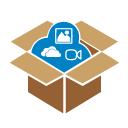 située sur la barre d'outils principale.
située sur la barre d'outils principale. - Dans la Boîte Magique, appuyez sur l'icône
 pour accéder aux outils.
pour accéder aux outils. - Appuyez deux fois sur l'icône
 (ou glissez l'icône vers le canevas).
(ou glissez l'icône vers le canevas).
Options disponibles
Appuyez sur  pour couvrir l'intégralité du canevas avec le rideau.
pour couvrir l'intégralité du canevas avec le rideau.
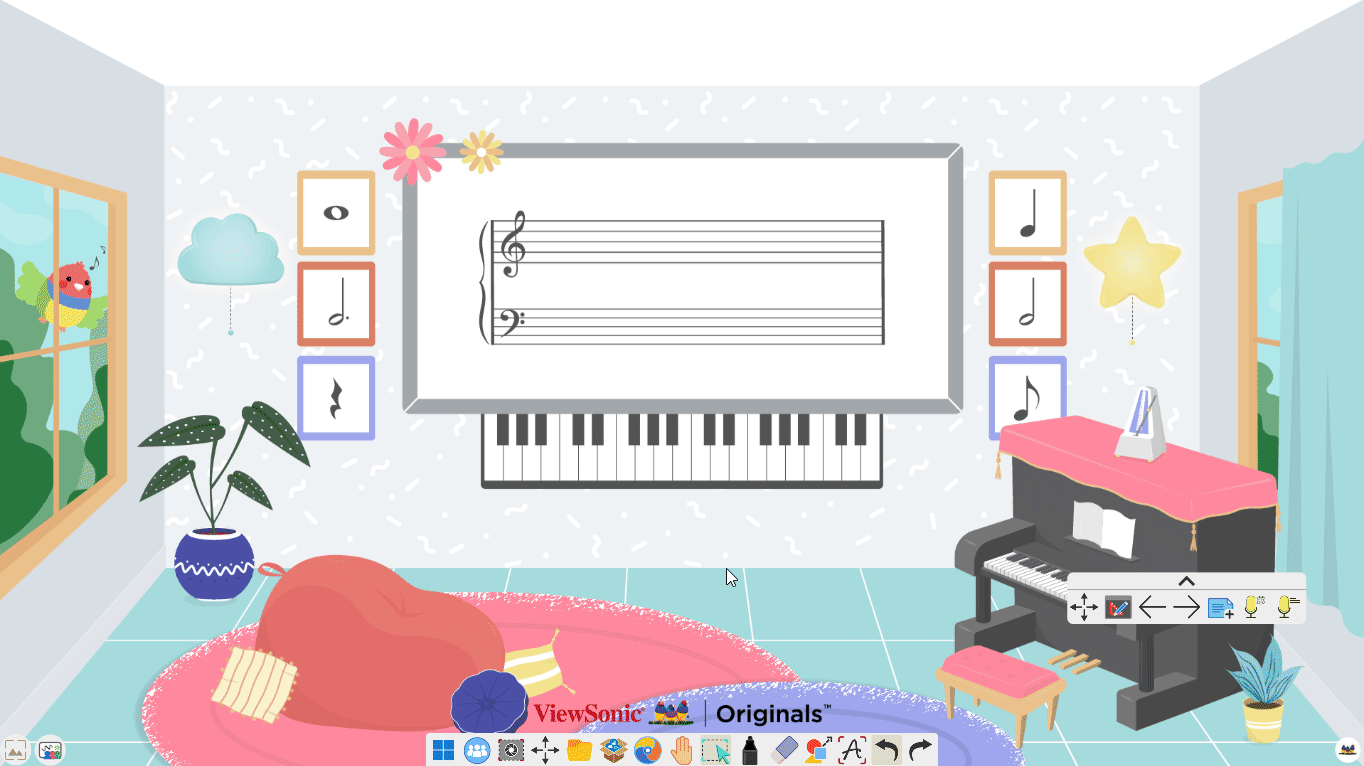 L'utilisateur ouvre la rideau et le fait glisser vers le haut et vers le bas. Il appuie ensuite sur le bouton d'extension sur tout le canevas.
L'utilisateur ouvre la rideau et le fait glisser vers le haut et vers le bas. Il appuie ensuite sur le bouton d'extension sur tout le canevas.
Appuyez sur  pour sélectionner une zone du canevas à couvrir.
pour sélectionner une zone du canevas à couvrir.
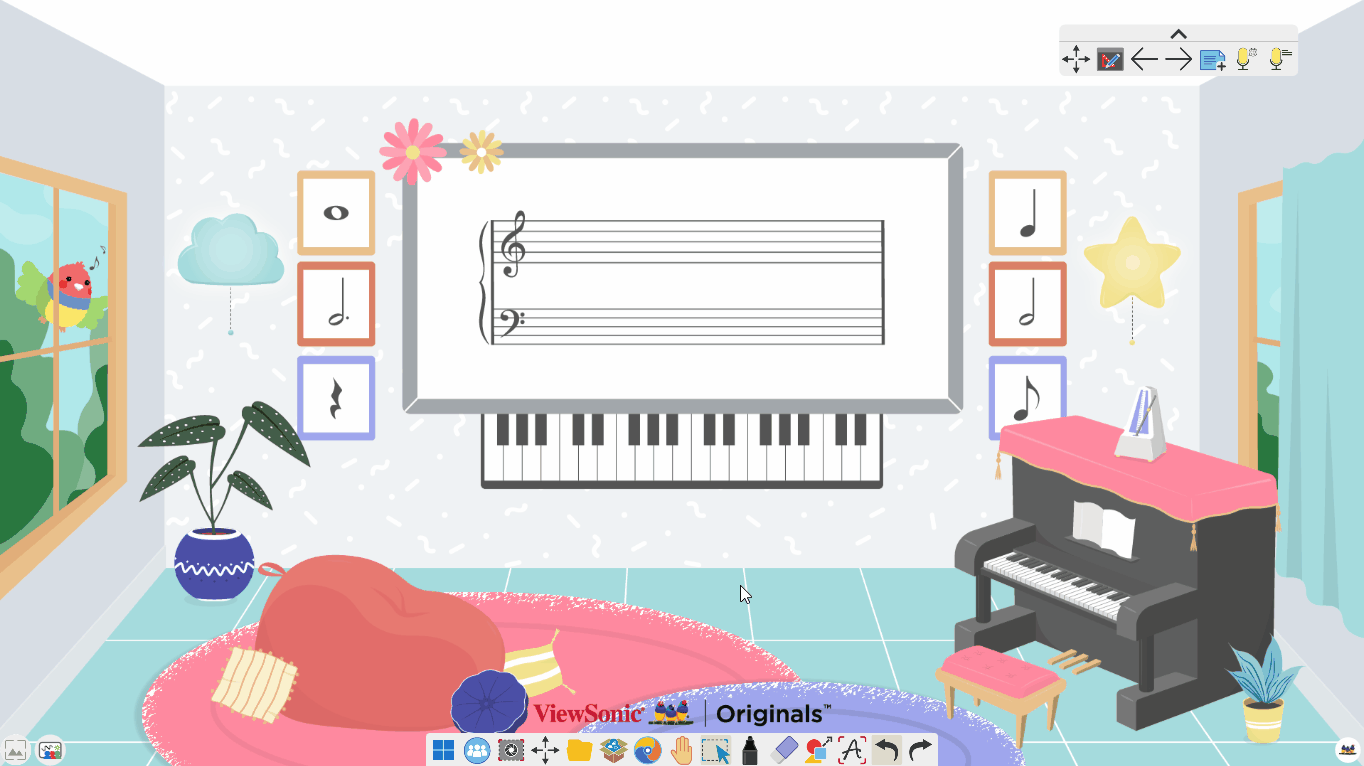 L'utilisateur sélectionne le bouton de zone pour couvrir une uniquement zone du canevas (au lieu de couvrir l'ensemble du canevas).
L'utilisateur sélectionne le bouton de zone pour couvrir une uniquement zone du canevas (au lieu de couvrir l'ensemble du canevas).
Appuyez sur ![]() pour replacer un rideau déplacé vers sa position d'origine.
pour replacer un rideau déplacé vers sa position d'origine.
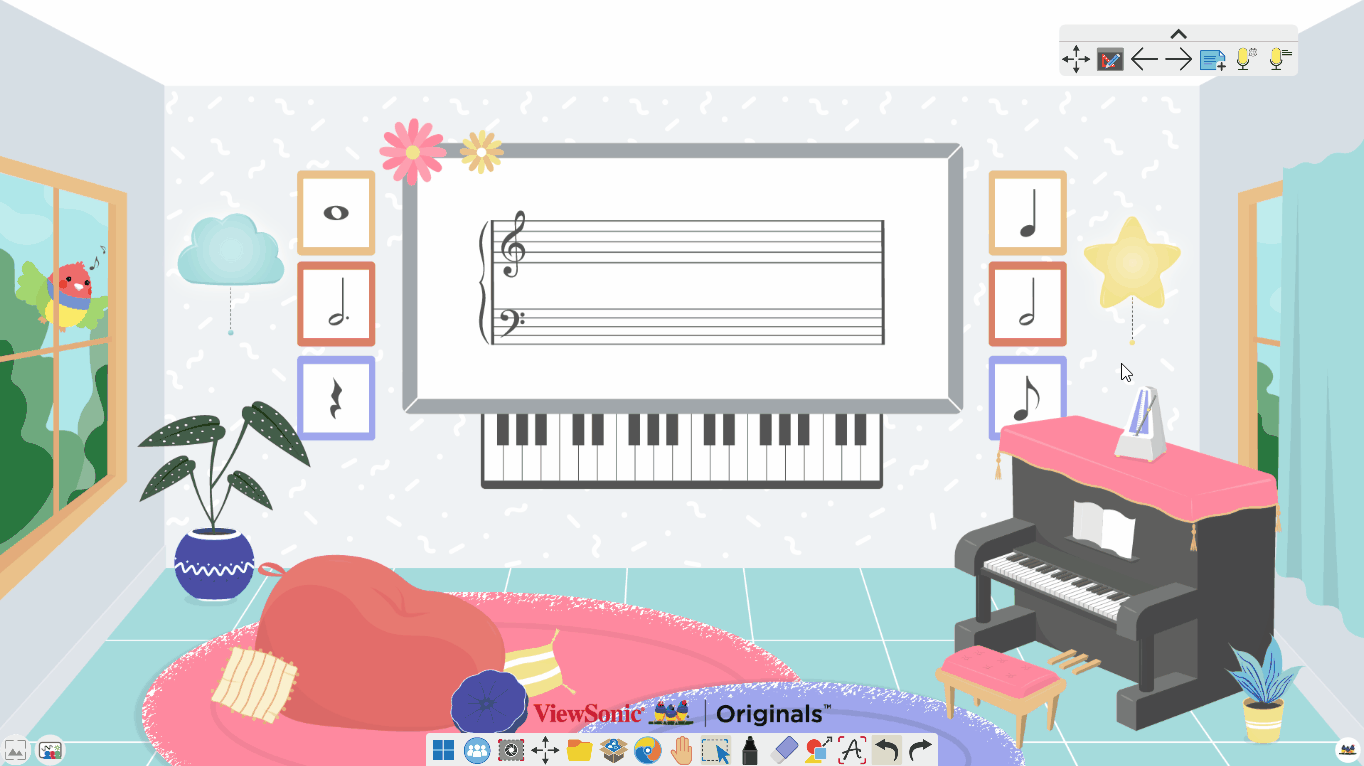 L'utilisateur couvre une zone spécifiée de la page avec une image personnalisée. Ensuite, il appuie sur le bouton de réinitialisation pour restaurer l'image du rideau dans sa zone d'origine.
L'utilisateur couvre une zone spécifiée de la page avec une image personnalisée. Ensuite, il appuie sur le bouton de réinitialisation pour restaurer l'image du rideau dans sa zone d'origine.
Appuyez sur ![]() pour charger une image depuis votre appareil. Lorsque l'image est chargée, vous pouvez appuyer sur
pour charger une image depuis votre appareil. Lorsque l'image est chargée, vous pouvez appuyer sur ![]() pour réinitialiser le rideau à son image par défaut (stores argentés).
pour réinitialiser le rideau à son image par défaut (stores argentés).
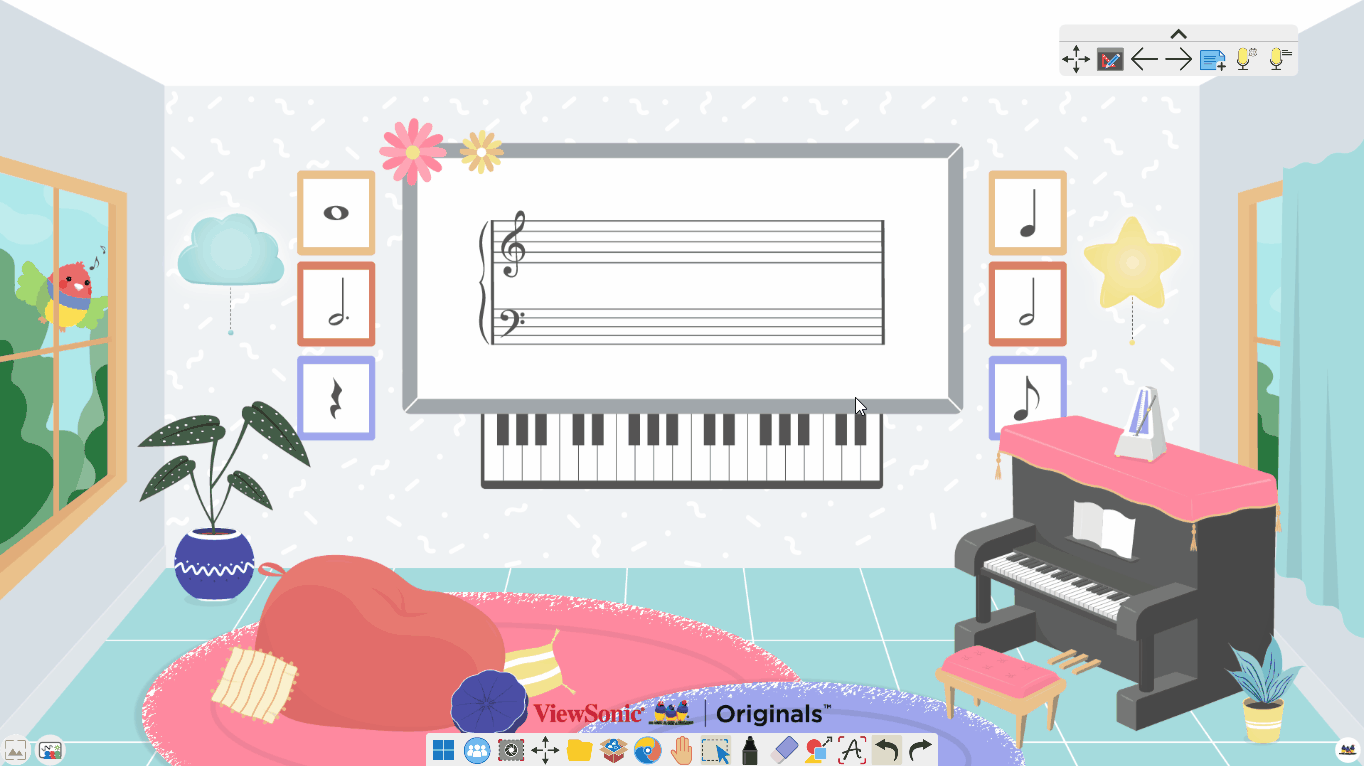 L'utilisateur charge une image personnalisée. Après avoir positionné le rideau sur la page, l'utilisateur rétablit l'image du blinder par défaut.
L'utilisateur charge une image personnalisée. Après avoir positionné le rideau sur la page, l'utilisateur rétablit l'image du blinder par défaut.
Appuyez sur ![]() pour fermer l'outil rideau.
pour fermer l'outil rideau.
Idées de leçons
QUIZ DE MÉMORISATION AVEC DES MOTS MASQUÉS
Cachez ou masquez des parties spécifiques du contenu ou de l'ensemble de l'écran pour créer un moyen interactif de tester le vocabulaire ou les repères visuels.
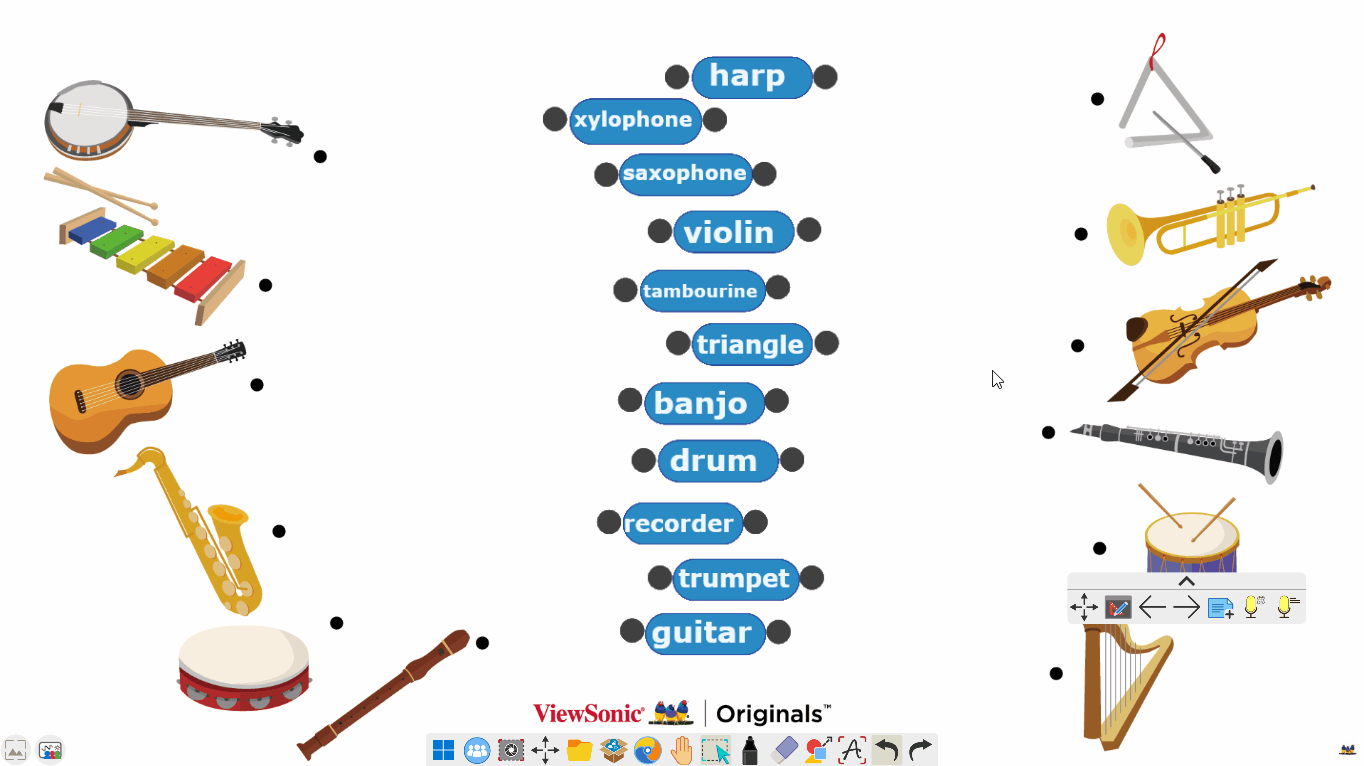 L'utilisateur place un rideau avec une image personnalisée pour cacher le vocabulaire à réviser.
L'utilisateur place un rideau avec une image personnalisée pour cacher le vocabulaire à réviser.
Base de Connaissance myViewBoard
Dans cet article

